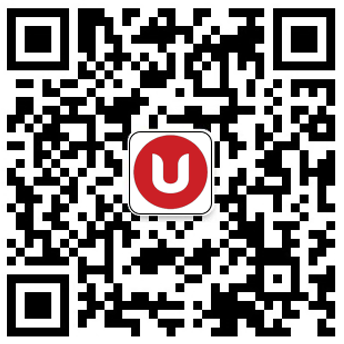在当今数字化创意蓬勃发展的时代,3D 建模技术已成为众多领域不可或缺的重要工具,从影视特效、游戏开发到建筑设计、工业制造等,都离不开精美逼真的 3D 模型。而在众多 3D 建模软件中,Blender 以其免费开源、功能强大的特性脱颖而出,迅速在设计领域崭露头角,吸引了广大设计师、艺术家以及爱好者的关注与喜爱。
一、走进 Blender 的奇妙世界
Blender 宛如一个装满创意工具的魔法盒子,一旦开启,便为用户在 3D 世界里打开了一扇通往无限可能的大门。它拥有独特的界面布局,由多个功能各异的面板共同构成了一个完整的工作空间。其中,3D 视口是我们观察和操作 3D 模型的主要区域,在这里可以直观地看到模型在三维空间中的形态;属性面板则像是模型的控制中心,包含了各种与模型相关的属性设置,如物体的尺寸、材质、纹理等;大纲视图则如同一个清晰的导航地图,方便我们快速定位和管理场景中的各个物体。
对于初次踏入 Blender 世界的新手而言,其界面可能会让人感觉眼花缭乱,仿佛置身于一个充满未知和挑战的大观园。然而,就像探索任何新领域一样,只要怀揣着耐心与好奇心,逐步深入探索,就能迅速熟悉并掌握这个独特的软件环境。
二、开启建模之旅
(一)基础操作:快捷键的巧妙运用
在成功安装 Blender 并打开软件后,我们首先需要熟练掌握一些基本的操作快捷键,这些快捷键就如同在 3D 空间中操控物体的得力助手,能够极大地提高工作效率。例如,移动操作通过按下 “G” 键,然后使用鼠标来确定移动的方向和距离;旋转操作则是按下 “R” 键,同样利用鼠标来控制旋转角度;缩放操作则对应着 “S” 键,方便我们对物体进行大小调整。熟练掌握这些快捷键,就像是学会了在 3D 世界中自由行走的基本步伐,为后续的建模工作奠定坚实的基础。
(二)从简单形状起步:构建基础模型
正如达芬奇学画画需从画鸡蛋开始一样,在 Blender 中开启建模之旅,我们也应从简单的形状入手。通过按下 “Shift + A” 组合键,软件会弹出一个丰富的菜单,其中包含了各种基本几何体,如立方体、球体、圆柱体、圆锥体等。选择一个合适的基本几何体后,我们便可以运用之前所学的移动、旋转和缩放快捷键,将其精准地放置在 3D 空间中的合适位置,并根据具体需求调整其大小和角度。这些简单的基本几何体就像是搭建宏伟建筑的基石,是构建复杂模型的起点。
(三)编辑模式的深度探索:塑造独特形态
当我们在场景中创建了基本形状后,接下来便是进入编辑模式,这是一个充满无限创意可能的阶段,宛如进入了一个专属的魔法舞台。在编辑模式下,我们可以通过多种方式选择模型的顶点、边或面,进而对其进行细致入微的编辑操作。例如,利用挤出(E)工具,可以从选定的顶点、边或面延伸出新的几何体,创造出复杂的结构;而环切(Ctrl + R)工具则能够在模型表面添加环形的切割线,为后续的细节塑造提供更多的操作空间。通过这些强大的编辑工具,我们可以将简单的基本形状逐步雕琢成独具个性的复杂模型。
三、进阶之路:高级建模技巧
(一)雕刻与绘画:赋予模型细腻质感
Blender 的雕刻功能仿若米开朗基罗手中的雕刻刀,拥有令人惊叹的塑造能力,能让我们在模型表面精雕细琢,添加丰富且细腻的细节。在雕刻模式下,软件提供了一系列功能各异的雕刻笔刷,每一种笔刷都如同一位独具匠心的艺术家,为模型带来独特的变化。比如,黏土笔刷可以像真实的黏土一样,在模型上堆积或削减材料,塑造出自然的凸起和凹陷;平化笔刷则能帮助我们快速平整模型表面,消除不平整之处。借助这些多样化的雕刻笔刷,我们可以为模型赋予栩栩如生的质感,使其仿佛拥有了生命的纹理。
(二)纹理映射与 UV 展开:为模型披上绚丽外衣
纹理就像是模型的华丽外衣,能够使其瞬间变得生动逼真、富有质感。在 Blender 中,实现纹理映射的关键步骤之一便是 UV 展开。简单来说,UV 展开就是将 3D 模型复杂的表面巧妙地展开成 2D 平面,就如同将一个立体的地球仪表面绘制在一张平整的地图纸上。完成 UV 展开后,我们就可以将精心准备的纹理图片精准地映射到模型表面,使其呈现出各种各样的材质效果,如逼真的木纹、冷峻的金属质感、细腻的皮肤纹理等。这一过程就像是为模型精心挑选并穿上了一件量身定制的时尚服装,使其在视觉上更具吸引力。
(三)修改器的神奇魔法:实现高效建模
Blender 的修改器堪称一种非破坏性的建模魔法咒语,其神奇之处在于能够在不改变原始模型几何形状的基础上,为模型添加各种复杂的效果和变形。例如,细分曲面修改器就像是一位技艺精湛的工匠,能够将模型表面变得更加光滑细腻,呈现出更加逼真的细节效果;镜像修改器则如同一个神奇的复制工具,只需简单设置,即可快速复制出模型的对称部分,极大地提高了建模效率,尤其适用于创建具有对称结构的物体,如人体、机械零件等。这些修改器的灵活运用,不仅为建模过程带来了极大的便利,还为我们的创意表达提供了更多的可能性。
四、动画与渲染:赋予模型生命
(一)动画制作:让模型灵动起来
Blender 的强大之处不仅在于创建静态的精美模型,更在于它能够赋予这些模型鲜活的生命力,使其在时间轴上舞动起来。动画制作的核心原理是通过设置关键帧来精确控制模型在不同时间点的各种属性变化,包括位置、旋转、缩放等。具体操作时,我们首先将时间轴上的帧指针移动到特定的时间位置,这个位置就是我们希望模型发生变化的关键时刻;然后选择要进行动画设置的物体,按下 “I” 键,此时会弹出一个属性菜单,我们可以从中选择要设置关键帧的具体属性,如物体的位置、旋转角度或缩放比例等。通过在不同时间点设置多个关键帧,并合理调整关键帧之间的插值方式,我们就能创建出流畅自然的动画效果,让模型在虚拟世界中演绎出精彩绝伦的故事。
(二)渲染设置:呈现模型完美瞬间
渲染过程就像是为模型拍摄一张专业级的照片,其目的是将模型以最佳的视觉状态呈现在观众面前。Blender 提供了多种先进的渲染引擎,其中 Cycles 和 Eevee 是最为常用的两种。Cycles 是一款基于物理的光线追踪渲染引擎,能够模拟光线在场景中的真实传播和反射效果,生成极其逼真的光影和材质表现,但相对而言计算量较大,渲染时间较长;Eevee 则是一种实时渲染引擎,它在保证一定质量的前提下,能够实现快速的预览和渲染,非常适合在建模和动画制作过程中进行实时反馈和调整。在进行渲染设置时,我们可以根据项目的具体需求和时间限制,灵活选择合适的渲染引擎,并对分辨率、采样率、光照效果、材质属性等众多参数进行精细调整,以达到最佳的渲染效果。
五、常见问题及解答
(一)初学者适应性
Q:Blender 适合初学者吗?
A:当然适合!尽管 Blender 功能强大且界面初看较为复杂,但它拥有丰富的教程资源,无论是官方文档、在线教程还是社区论坛中的经验分享,都能为初学者提供全方位的学习支持。只要学习者具备耐心和热情,积极主动地探索和实践,就能迅速上手并在 Blender 的世界中畅游。
(二)电脑配置要求
Q:Blender 对电脑配置有什么要求?
A:Blender 在处理复杂模型和高分辨率渲染时对电脑配置有一定要求。一般来说,建议至少配备 8GB 内存,以确保软件运行的流畅性;独立显卡则能显著提升渲染速度和显示效果,尤其是在处理大型场景和复杂材质时。当然,更高的配置将有助于更高效地处理复杂项目,但即使是普通配置的电脑,也能满足基本的学习和简单项目制作需求。
(三)快速选择物体
Q:在 Blender 中如何快速选择多个物体?
A:在 Blender 中,有多种方法可以实现快速选择多个物体。一种常见的方式是使用 “Shift” 键或 “Ctrl” 键配合鼠标左键进行多选,“Shift” 键用于连续选择多个物体,而 “Ctrl” 键则用于逐个添加或取消选择物体;此外,通过大纲视图也能快速定位和选择多个物体,大纲视图以层级结构清晰地展示了场景中的所有物体,只需点击相应物体名称前的复选框或使用鼠标框选即可完成多选操作。
(四)导入外部模型
Q:如何在 Blender 中导入外部模型?
A:要在 Blender 中导入外部模型,只需通过 “File” 菜单中的 “Import” 选项即可。Blender 支持导入多种常见的 3D 模型格式,如 OBJ、FBX 等。在导入过程中,根据文件格式的不同,可能需要进行一些简单的参数设置,如缩放比例、坐标轴方向等,以确保导入的模型能够正确地融入当前场景。
(五)材质与纹理区别
Q:Blender 中的材质和纹理有什么区别?
A:材质和纹理在 Blender 中虽然都与模型的外观表现密切相关,但它们有着不同的作用。材质决定了物体的基本属性,如颜色、光泽度、透明度、反射率等,它定义了物体在光线照射下的整体表现特征;而纹理则是在材质的基础上添加更为细腻的细节,如木纹、石纹、皮肤纹理等,通过将纹理图片映射到模型表面,使物体呈现出更加真实和丰富的质感。可以说,材质是基础框架,纹理是在这个框架上绘制的精美图案。
(六)动画制作步骤
Q:如何在 Blender 中制作动画?
A:在 Blender 中制作动画主要分为以下几个关键步骤。首先,将时间轴上的帧指针移动到想要设置关键帧的位置;接着,选择要进行动画的物体;然后按下 “I” 键,此时会弹出一个属性菜单,从中选择要设置关键帧的属性,如位置、旋转、缩放等;设置好关键帧后,继续移动帧指针到下一个时间点,对物体的属性进行调整,再次按下 “I” 键设置关键帧,如此反复,通过多个关键帧的设置和调整,就能创建出动画效果。在制作过程中,还可以利用动画曲线编辑器等工具对关键帧之间的动画过渡进行精细调整,使动画更加流畅自然。
(七)渲染速度优化
Q:Blender 中的渲染速度慢怎么办?
A:如果在 Blender 中遇到渲染速度过慢的问题,可以尝试以下几种方法来提高渲染速度。一是降低渲染分辨率,较小的分辨率意味着需要计算的像素数量减少,从而能够加快渲染进程,但可能会牺牲一定的图像质量;二是简化模型复杂度,去除模型中不必要的细节和多边形数量,优化模型结构,减少渲染计算量;三是调整渲染设置,例如降低采样率、关闭一些不必要的光线追踪效果或特效等,但需要在速度和质量之间找到一个平衡;此外,升级电脑硬件配置,如增加内存、更换更快的 CPU 或 GPU 等,也能从根本上提升渲染性能。
(八)团队协作方式
Q:在 Blender 中如何进行团队协作?
A:在 Blender 中进行团队协作可以采用多种方式。一种方式是利用 Blender 的云协作功能(如果有的话),通过云平台实现团队成员之间实时共享和协同编辑项目文件;另一种常见的方式是通过共享项目文件,团队成员可以使用版本控制系统(如 Git)来管理文件的版本更新,确保每个成员都能获取最新的项目进展,并避免文件冲突。同时,良好的沟通和分工协作机制也是团队协作成功的关键,团队成员应明确各自的职责和任务,及时交流项目中的问题和想法。
(九)手机版情况
Q:Blender 有手机版吗?
A:目前 Blender 没有官方发布的手机版应用。不过,市场上存在一些第三方应用可以在手机上查看 Blender 模型,这些应用提供了基本的模型浏览功能,方便用户在移动设备上展示和分享模型成果,但无法进行完整的建模和编辑操作。
(十)高级功能学习途径
Q:如何学习 Blender 的高级功能?
A:学习 Blender 的高级功能可以从多个途径入手。首先,官方教程是最权威和系统的学习资源,涵盖了软件的各个方面,包括高级建模、动画、渲染等技术;其次,互联网上丰富的教学视频也是很好的学习资料,许多经验丰富的创作者在视频平台上分享了他们的技巧和心得;此外,加入 Blender 社区是一个非常不错的选择,在社区中可以与其他用户交流学习经验、分享作品、获取反馈,还能参与各种线上线下的活动和培训课程,与志同道合的人共同进步,不断拓展自己在 Blender 领域的知识和技能。
总之,Blender 作为一款免费开源且功能强大的 3D 建模软件,为广大创作者提供了一个充满无限可能的创意平台。无论是初学者从零开始探索 3D 建模的奇妙世界,还是专业人士寻求更高效、更具创意的建模解决方案,Blender 都能满足不同层次的需求。通过掌握从基础操作到高级建模技巧,再到动画与渲染的全过程,以及灵活应对常见问题,相信每位使用者都能在 Blender 的助力下,将自己的创意灵感转化为令人惊叹的 3D 作品,在 3D 建模的广阔领域中展现独特的风采。希望这份从入门到精通的全攻略能够为您在 Blender 的学习和创作道路上点亮一盏明灯,祝您在 3D 建模的世界里畅游无阻,创造出属于自己的精彩!
如若本站内容侵犯了原著者的合法权益,可联系我们进行处理【版权协议声明】